时间:2014-07-21 16:27:00 作者:咕噜噜 来源:系统之家 1. 扫描二维码随时看资讯 2. 请使用手机浏览器访问: https://m.xitongzhijia.net/xtjc/20140721/24236.html 手机查看 评论 反馈
制作U盘启动项的方法很多,但是要说最快最方便的一种方法,那一定是今天小编所要讲解的这种方法,使用UltraISO做U盘启动项。也许有不少朋友都知道这个制作方法啦,所以高手莫见笑啦。
启动UltraISO,点击“文件”菜单下的“打开”按钮,打开已准备好的ISO镜像文件。
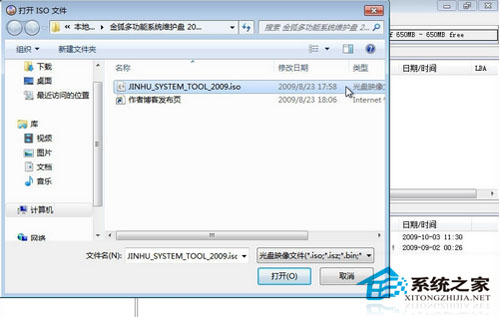
接下来,请把你手里的U盘插入你的电脑中。
然后就是刻录U盘的过程了。点击菜单栏里的“启动”菜单下的“写入硬盘映像”命令,打开“写入硬盘映像”对话框。
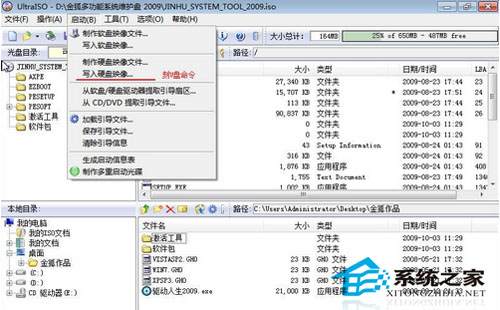
如图示,“硬盘驱动器”里就是选择你要刻录的U盘,这里演示用的是一张数码相机的内存卡。写入方式默认是USB-HDD+,还有USB-HDD、USB-ZIP、USB-ZIP+,共四种供选择,这主要取决于你的主板支持的启动类型,可以在刻录前进CMOS看一下,注意有的主板需要插入U盘才会显示支持的类型。U盘可以在刻录前格式化,也可以通过底下的“格式化”按钮进行,当然直接点“写入”也可以,会自动格式化。
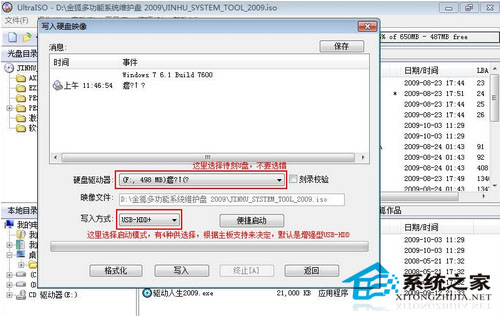
点击“写入”后会弹出警告,点击“是”当然前提是你已经把U盘里重要的东西做好了备份。
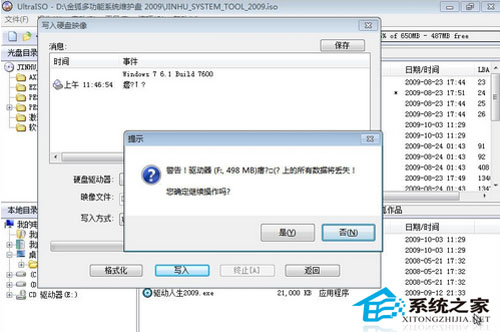
刻录成功后会弹出提示。这时候点击返回,恭喜你,一个U盘启动做好了!
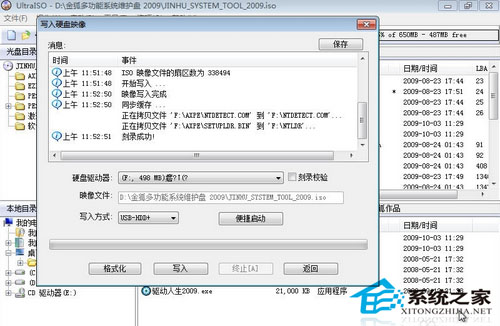
之后重启你的电脑,选择USB启动,是不是发现已经进入了系统安装的过程?当然如果你写入的是带PE和ghost的ISO那么就是进入PE系统,这时候只要你的U盘够大,在放一个XP的GHO进去也可以,想装Win7或者是WinXP都不是问题。使用UltraISO做U盘启动项的教程就到这里,无论你是高手还是新手,相信都能从中学到一些有用的知识。
发表评论
共0条
评论就这些咯,让大家也知道你的独特见解
立即评论以上留言仅代表用户个人观点,不代表系统之家立场